销售管理系统操作规程完整Word文件下载.docx
《销售管理系统操作规程完整Word文件下载.docx》由会员分享,可在线阅读,更多相关《销售管理系统操作规程完整Word文件下载.docx(76页珍藏版)》请在冰豆网上搜索。
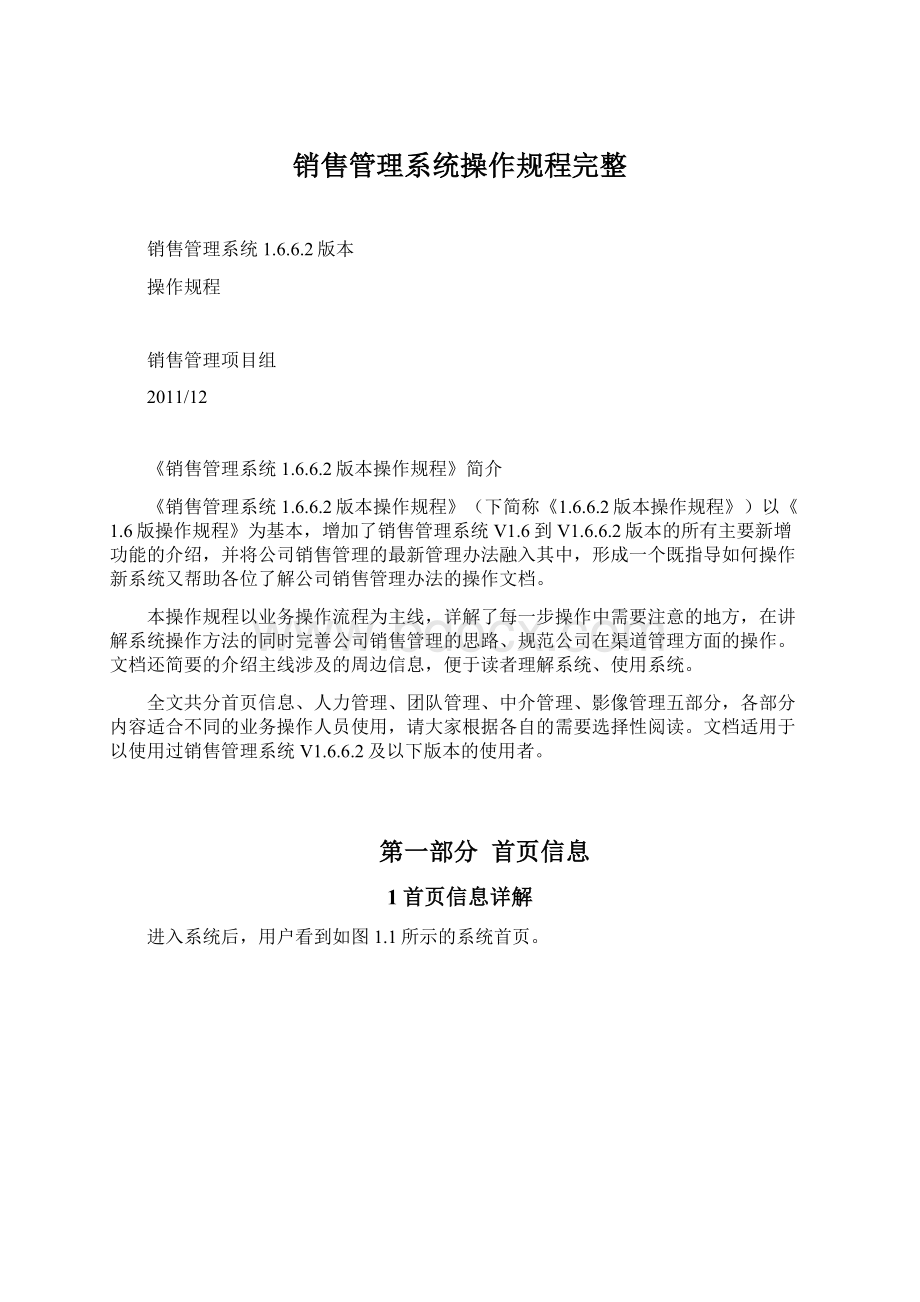
图2.1人力管理提示信息
下面我们将此处放大,对其中各提示项作简要介绍。
图2.2人力管理提示信息详细图
1.6.6版本调整了“失效及预到期提醒”的提示信息,将原有提示改为“当前时间前七天内失效”及“三个月后到期”的提示,其中“当前时间前七天内失效”表示因为某项资质过期在前七天内被系统自动失效的人员数量,点击可查看具体人员信息,如图2.3所示。
图2.3代理资格证已失效人员页面
操作员可根据界面上取消失效按钮,补充代理人的资质信息,恢复此代理人的出单权限,简化取消失效的操作步骤。
到期提醒由原有的两个月调整为三个月,是根据部分同事反应资质办理所需时间较长,延至提前三个月提醒。
2
2.1各类合同人数提示
此处显示系统中各类合同有效人员数,其中包括“劳动合同人员数”、“劳务派遣人员数”、“个人代理合同人员数”三项。
点击数字可直接显示人员列表。
图2.4点击查看详细信息
2.2本月新增人数提醒
此处显示本月新增的各类型人员人数,其中包括“本月新增劳动合同人数”、“本月新增劳务派遣人数”、“本月新增个人代理合同人员数”以及“本月新增人员总数”4个显示项。
此处以人员审核通过日期计入其为新增人员人数。
2.3各团队类型人员数
此处显示各种团队类型中人员的数量。
请大家注意“未归入团队人数”此处为0就正常,如果存在未归入团队人员,请及时将其归入团队,否则当晚将被系统自动失效。
2.4失效及预到期提醒
此处为新改造功能,改造信息已于上文说明。
建议大家利用好右侧的预到期提醒功能催促营销员加紧更换资证并将更换后的资证录入系统中,当销售员的代理资格证或代理合同过期后系统会自动将此人工号置为失效,此人将无法继续出单。
图2.5预到期提醒
3人员添加及审核
当有销售员或直销人员需要在业务系统中做业务时,操作人员需要将真实全面的个人信息录入销售管理系统,并按照系统要求对新增的人员信息进行审核,审核通过后,该人员将自动生成人员代码。
3
3.1添加营销人员
添加营销人员步骤:
1、添加人员信息和合同信息,提交市公司初审。
2、市公司人员初审。
3、市公司人员上传展业证。
4、省公司人员复审。
5、支公司(市公司、省公司)人员归档。
6、人员有效。
具体操作流程如图3.1所示。
图3.1添加营销人员流程图
进入销售管理系统点击人力管理人员申报,进入图3.2所示页面。
图3.2人员申报页面
点击“添加营销人员”,进入图3.3所示页面。
图3.3身份证号码校验页面
添加营销人员需要身份证号码校验,如果销售管理系统中存在此身份证号,即提示“该身份证持有人的销售人员代码已存在”,避免浪费输入信息时间;
同时校验HR系统,如HR系统中无此人员信息,则通过,进入下图3.4所示;
如果HR系统中有此人员信息,则提示“所录入的身份证存在于人力资源系统,不能添加为营销人员”,避免人员属性录入错误。
图3.4营销人员申报人员基础信息页面
1.6.5版本新增营销人员,增加了合同信息分页,如图3.4所示,点击合同信息,进入合同信息分页,如图3.5所示。
营销员合同分页新增功能说明:
1、录入代理合同起始时间和终止时间,合同的默认时间为一年,且不大于一年。
2、添加佣金标准,包括险类,佣金比例,佣金比例上限。
3、添加资格证号码,资格证起始时间和终止时间。
资格证的终止时间大于合同终止时间。
4、上传身份证和资格证影像
图3.5营销人员申报人员合同信息页面
影像平台是销售管理系统v1.6.6版本新增功能,现将介绍一下影像资料上传在人员申报的应用。
影像资料上传流程如图3.6所示。
图3.6影像资料上传流程图
点击影像资料上传,进入影像平台,如图3.7所示。
点击文件导入,将身份证和代理资格证导入到影像平台当中,如图3.8所示。
图3.7影像资料上传主页面
图3.8影像平台文件导入后页面
如图3.9所示,点击图片,选择业务类型后,把身份证和代理资格证进行归类。
图3.9影像平台归类页面
归类完成之后如图3.10所示,点击上传提交,并选择确定。
图3.10影像平台上传提交页面
上传完成后,页面显示如图3.11所示,点击确定,影像平台自动关闭并返回合同信息页面。
图3.11影像上传成功提示页面
相关信息填写完毕后,如果确认无误,影像资料上传全部到达后,可直接点击人员基础信息或合同信息下端的保存并提交审核按钮提交审核;
如果信息不完整或待确认可点击保存将信息存储,确认后再提交审核。
3.1.1补充营销员合同信息
如果在1.6.5版本之前录入的营销人员,需要在1.6.5版本之后在系统中,重新补充营销员合同信息,如图3.12所示。
图3.12补充营销员合同信息流程图
补充营销员合同信息步骤:
1、将营销人员失效处理,然后再恢复失效。
2、在恢复失效提交审核之前补充营销员合同信息。
3、提交初审,上传展业证,复审,归档,以上流程同图3.1添加营销人员的流程。
4、人员有效。
3.2添加直销人员
添加直销人员流程如下:
1、添加直销人员流程如图3.13,具体解释如下:
添加人员信息,提交审核。
2、
市公司或者省公司管理员审核。
3、人员有效。
图3.13添加直销人员流程图
直销人员与公司签订劳动合同并在人力资源系统中录入相关信息后,由地市级分公司提出申请(包括各省、自治区的地市级分公司和直辖市、计划单列市分公司的直属支公司),再经过省级分公司(包括各省、自治区、直辖市、计划单列市分公司)销售管理部审批后,由地市级分公司的系统操作人员将相关信息录入销售管理系统。
进入销管系统点击人力管理人员申报,进入图3.14所示页面。
图3.14人员申报页面
点击“添加直销人员”,进入图3.15所示页面。
图3.15身份证号码校验页面
系统校验身份证号码发现销售管理系统中存在此身份证号,即提示“该身份证持有人的销售人员代码已存在”,避免浪费输入信息时间;
同时校验HR系统,如HR系统中有此人员信息,则通过,进入下图3.16所示;
如果HR系统中无此人员信息,则提示“所录入的身份证不存在于人力资源系统,不能添加为直销人员”,避免人员属性录入错误。
图3.16直销人员申报主页面
相关信息填写完毕后,如果确认无误,可直接点击下端的保存并提交审核按钮提交审核;
如果信息不完整或待确认可点击保存按钮将信息存储,确认后再提交审核。
3.3修改人员新增申请
系统新增人员时点击保存按钮存储的信息,可以在人员申报按钮下的查询及修改中查到申报信息,如图3.17所示。
图3.17人员添加主界面
点击查询及修改按钮后,找到想要修改或者提交的人员信息,或者直接点查询将全部人员查出,使用右侧的功能按钮对其操作即可,如图3.18所示。
图3.18删除、修改、查看及提交审核按钮
本次版本对删除按钮的使用权限做了修改,原版本仅能本人使用此按钮,新版本除了允许本人使用此按钮外,同时允许省级管理员删除所有的垃圾信息。
3.4人员初审
人员审核流程见图3.1和图3.12(流程图),根据自身职能所在选择可审核的人员进行如下操作。
人员信息提交审核后,由地市级管理员点击人员审核按钮,对营销员信息进行初审。
如点击“不通过”的必须写明原因,申请人可在人员申报下的查询及修改中查到申报信息并进行修改,如图3.19所示。
图3.19人员初审主界面
3.5展业证上传
当初审通过后,市公司人员需根据申报信息为其申请展业证,并将申请下来的展业证扫描件上传到系统中。
点击人员审核,进入人员状态查询页面,如果图3.20所示。
图3.20人员审核状态查询页面
点击上传按钮进入人员信息页面,选择合同信息,进入展业证上传页面,如图3.21所示。
图3.21展业证上传页面
输入展业证相关信息后,点击展业证上传,当展业证扫描件已传达影像平台后,点击上传,完成展业证上传操作。
3.6人员复审
人员在上传展业证后,需要省公司管理员点击人员审核按钮,对该人员信息进行复审,如图3.22,所示。
审核通过后此人信息为待归档阶段。
如点击“不通过”的必须写明原因,此人员信息将会退回到人员初审处,重新进行人员初审。
图3.22人员复审主页面
3.7人员信息归档
人员复审通过后,需要进行归档操作。
操作人员进入人员申报,点击查询及修改,进入人员申报查询页面,如图3.23所示,点击归档,完成归档操作。
图3.23人员归档操作页面
新版本将提供单独的人员归档查询界面,将归档功能与人员申报的查询修改功能分开查询。
4人员修改及失效
当系统内的人员信息发生变化或人员离司后,需要借助系统对该人员的信息进行修改和失效,操作方法如下。
4
4.1人员信息修改
进入销售管理系统点击人力管理人员信息修改,进入图4.1所示页面。
图4.1人员修改主页面
提示:
此处只能查询到“有效”人员,查询出来后点击修改按钮,进入图4.2所示页面(注营销人员的合同信息修改功能在5.5代理合同查询及修改模块)。
图4.2人员信息主页面
根据系统页面呈现的信息,选择相应内容进行修改,点击保存按钮完成操作。
点击历史记录按钮,进入图4.3所示页面,查看该人员信息在销售管理系统中的全部修改轨迹。
图4.3历史记录主页面
历史记录中列明了操作人的和操作时间,便于追踪历史轨迹。
4.2失效人员
进入销售管理系统点击人力管理失效人员,进入图4.4所示页面,此处只能查询“有效”及“已失效”人员,不包含“待审核”及“审核不通过”人员。
图4.4人员失效主页面
如图4.5,选择人员信息,点击失效按钮,进入图4.6所示页面。
图4.5人员失效操作页面
图4.6人员失效原因页面
在“失效原因”文本框中注明失效原因,点击确定按钮完成操作,此时人员信息的状态在系统中显示“已失效”。
4.3人员失效恢复
如想对已失效的人员信息进行恢复失效,点击人力管理失效人员,输入该人员代码查询到对应信息后,点击取消失效,进入图4.7所示页面。
图4.7取消失效主页面
点击取消失效按钮后,系统将把该人员状态自动更改为“取消失效待审核”,在人员申报的查询及修改,按照人员申报的操作规程申请通过该人员信息(具体操作请参照本文档“3.3修改人员新增申请”“已保存但未提交审核”的人员信息”),审核通过后该人员信息的“状态”显示“有效”。
4.4人员转质
点击修改按钮时,自动根据身份证号码去HR系统校验,如果HR系统有此人代码,那么这个人只能作为直销人员,如果HR系统没有此人员代码,这个人只能作为营销人员。
若判断结果与系统中目前人员属性不一致,则需要注销此人,重新恢复成有效。
此类归为错误数据处理,分为两种情况:
A.直销人员转营销人员,如图4.8所示。
图4.8直销人员转成营销人员流程图
直销人员转营销人员步骤:
1、在hr系统中这个人员的工号已经无效,离职或者退休等。
2、在销售管理系统中将这个直销人员失效,恢复失效。
3、添加人员相关资质信息,市公司初审,市公司上传展业证,省公司复审,归档之后这个人就是营销员身份。
B.营销人员转直销人员,如图4.9所示。
图4.9营销人员转直销人员流程图
营销人员转直销人员步骤:
1、HR系统添加人员时输入身份证,HR系统会把销管人员代码带入HR系统。
2、将营销人员失效。
3、失效恢复的时候,销管系统会通过HR系统,校验此人身份证和销售人员代码,如果HR系统中已经添加并且有效,则此人自动转换成直销人员身份。
4、审核通过,人员转换成直销人员。
5、
5个人代理合同管理
5
5.1续签代理合同
已经录入代理合同的营销人员,在代理合同即将到期之前,可以做合同续签处理,旧合同到期的同时,续签的新合同生效,确保营销员不会因为合同到期而被自动注销。
续签代理合同操作流程如图5.1所示。
图5.1续签代理合同流程图
操作人员点击续签代理合同,进入可续签合同查询页面,如图5.2所示。
图5.2续签合同查询主页面
输入查询条件,点击续签查询,进入续签代理合同查询页面,如图5.3所示。
图5.3续签代理合同查询明细
点击续签进入代理合同续签主页面,如图5.4所示。
图5.4续签代理合同信息页面
续签信息填写完毕后,点击续签操作,完成续签提交审核操作。
点击保存可将续签信息暂时保存,在图5.2所示查询暂存处查询所保存的续签合同。
5.2续签代理合同初审
续签代理人员合同审核流程见图5.1(流程图),根据自身职能所在选择可审核的人员进行如下操作。
代理人员合同续签提交审核后,由地市级管理员点击代理合同审核,对合同信息进行审核,如图5.5所示。
审核时需要在影像资料查看处上传展业证,可修改展业证到期日。
审核原因处必须填写审核原因,如点击通过,则代理合同状态为续签复审待审核。
如不通过,则合同可图5.2查询暂存处查询操作。
图5.5续签代理合同初审主页面
5.3续签代理合同复审
人员代理合同在上传展业证,初审通过后,需要省公司管理员点击代理合同审核按钮,对该代理合同信息进行复审,如图5.6所示。
必须填写审核原因,审核通过后此合同信息为待归档阶段。
如点击“不通过”,此代理合同信息将会退回到代理合同初审处,重新进行代理合同初审。
图5.6代理合同复审页面
5.4续签代理合同归档
代理合同复审通过后,选择续签代理合同,点击归档查询如图5.2所示,进入续签代理合同页面,如图5.7所示。
点击归档,完成归档操作。
图5.7代理合同归档页面
5.5代理合同查询及管理
点击代理合同查询及管理,进入代理合同查询页面,如图5.8所示。
图5.8代理合同查询页面
输入查询条件,点击查询,进入代理合同列表页面,如图5.9所示。
图5.9代理合同列表页面
下面我们讲三个选择操作分别讲解。
点击详细可查看代理合同信息,如图5.10所示。
图5.10代理合同信息查看页面
如图5.9所示,点击修改进入代理合同信息修改页面,
修改的权限如下:
1、支公司管理员可以修改合同信息中的银行和账号。
2、市公司管理员权限在支公司管理员权限的基础上增加合同号码,合同起始时间,资格证号码,资格证起始时间,展业证号码,展业证起始时间,代理区域和险类的修改权限。
3、省公司管理员在市公司管理员权限的基础上增加佣金比例和佣金比例上限的修改权限。
如图5.11所示,修改信息完成后,点击修改,完成代理合同修改提交操作。
图7.10代理合同修改页面
如图5.9所示,点击注销,进入代理合同注销页面,如图5.12所示,填写注销原因,点击提交,完成注销提交操作。
图5.12代理合同注销页面
代理合同注销提交后,操作人员点击代理合同审核,输入查询条件,点击查询,进入代理合同列表界面。
如图5.13所示。
图5.13代理合同审核查询页面
点击审核,进入代理合同注销审核页面,如图5.14所示。
图5.14代理合同注销审核页面
审核原因必须录入。
选择通过,此合同和人员同时被注销。
选择不通过,合同恢复有效。
6人员查询及其他
6
6.1人员查询
进入销售管理系统点击人力管理人员查询,进入图6.1所示页面。
图6.1人员查询主页面
特别提示:
“人员属性”查询条件,点击后可根据人员属性进行选择查询;
新增“人员状态”查询条件,可以选择“有效”或“失效”人员(营销人员合同信息在合同管理-代理合同查询及管理里查看)。
选择人员信息,点击查看按钮,进入图6.2所示页面。
图6.2人员信息页面
6.2人员修改轨迹查询
点击人员附加信息里历史记录按钮,进入图6.3所示页面,查看该人员信息在系统中的全部修改轨迹。
操作员根据此功能查询销售员的信息变化情况,例如被系统自动失效的具体时间以及失效后对此人资质的调整内容和恢复失效的时间等等。
图6.3历史记录主页面
6.3新旧工号对照表维护
进入销售管理系统点击人力管理新旧工号对照表维护,输入人员信息点击查询,进入图6.4所示页面。
图6.4新旧工号对照表维护查询人员信息界面
通过查询可以比较该人员的原代码和新代码,并可通过修改按钮对原代码进行修改,有一点需要特别注意,进行修改操作时填写的号码要与其在核心业务系统中的代码一致,否则系统无法校验成功。
7岗位权限管理
系统为各省公司初始化七个岗位(“系统管理员”、“省级”、“地市级”、“支公司级”、“团队主管”、“销售人员”、“综合查询”),并为这七个岗位设置好权限。
此岗位配置只为方便大家使用,并不做强行要求。
各省管理员可以根据各省管理方式的不同,修改这些岗位的权限或者增加新的岗位。
7
7.1岗位权限套餐说明
岗位权限套餐相见图7.1岗位权限表。
图7.1岗位权限表
权限表说明:
1、其中“●”表示有权限、“○”表示无此权限。
2、横轴为岗位名称,竖轴为功能权限。
3、最下面一行为权限范围。
例如:
“省级”岗位可以使用除了“系统维护”和“批量清理渠道码导入”以外的所有功能,功能的权限范围是“全省”。
7.2岗位配制方法
操作员点击人力管理岗位管理,点击添加或配置,进入图7.2所示页面。
图7.2岗位配置
添加岗位点击添加按钮,修改岗位配置先选中岗位左端的圆钮点击配置。
操作员可以在图6.2所示的“功能权限”列表选择此岗位拥有的功能,在“范围权限”中选择此岗位全县范围的大小。
具体可参见《销售管理系统基础操作文档》。
7.3人员上岗
销售管理系统1.5版本升级后,所有系统中的人都会初始化为无岗位。
需要管理员重新为他们分配岗位,省级管理员可以配置好各地市管理员的权限后,让各地市管理员继续往下分,逐层分配。
7.4人员上岗方法
点击人员管理人员权限管理,在人员代码处填写要上岗人员的代码,点击查询。
选中要上岗人员,点击岗位配置。
如图7.3所示。
图7.3上岗人员查询
选择相应的岗位,点击保存配置结束。
如图7.4所示。
图7.4人员岗位配置页面
第三部分团队管理
8团队管理
8
8.1团队管理提醒信息
操作人员点击团队管理后,弹出如图8.1所示团队管理提示信息。
图8.1团队管理提示信息
此处提供销售管理系统中各类型有效团队的团队数以及本月新增加的团队数字,点击数字可查看详细信息。
8.2团队管理模块
团队管理首页,见图8.2。
图8.2团队管理独立模块
系统在上线初期需要新建一批团队,在新的团队成立时要新增一个团队,这些地方都需要用到新增团队这块功能。
团队的新增步骤和人员新增步骤一样,需要先申报新增团队信息,然后由省公司销售管理部审批通过后,即可使用。
8.3申报团队信息
进入销管系统点击人力管理团队申报添加团队,进入图8.3所示页面。
图8.3团队添加页面
操作人员填写相关信息时需要注意以下几项:
1)临时团队主要针对未归属于销售团队的人员。
2)主管代码为必填项,一个人员不能同时为两个团队的主管,程序将校验号码的唯一性。
3)新版本增加内勤团队,可将公司的内勤人员划归到此类团队中。
相关信息填写完毕后,如果确认无误,可直接点击下端的提交审核按钮提交审核;
如果待确认可点击保存按钮,将信息存储到系统里不提交审核,待确认清楚后,再提交审核。
8.4团队审核
在申报新增团队信息并点击提交审核后,须由省公司销售管理部审批通过,方可使用。
8.5查询待审核团队
进入销管系统点击人力管理团队审核按钮,进入图8.4所示页面。
图8.4团队审核查询页面
操作人员在操作时需要注意以下几项:
1)操作人员可以直接点击查询按钮,查询到所有的待审核信息;
也可以录入某一查询条件,再点击查询按钮,选择性查询待审核信息。
2)“查询条件”录入框,若底色为浅绿色,则可以双击鼠标进行选择;
若底色为白色,则应直接录入。
8.6审核团队
点击人力管理团队审核查询按钮,进入图8.5所示页面,可以查询到所有待审核的团队信息。
图8.5团队审核列表页面
再点击其中一个团队审核按钮,进